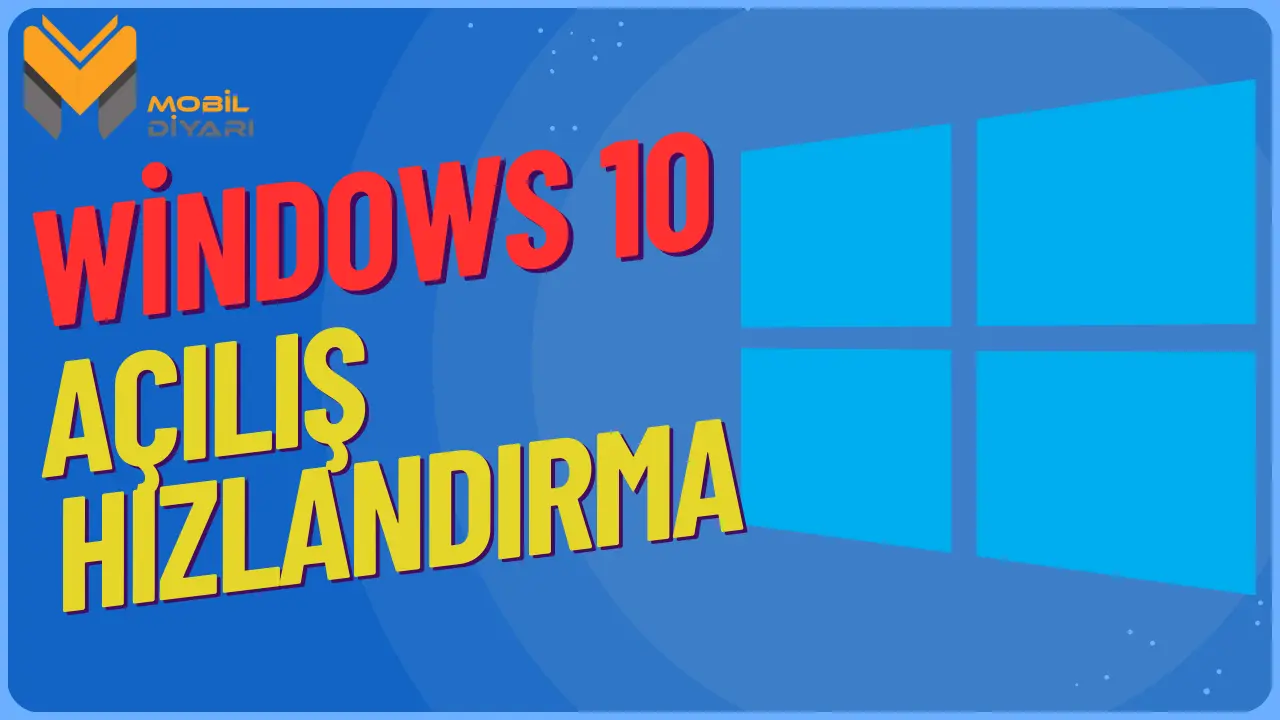
Windows 10 Açılış Hızlandırma Programsız
Windows 10 Açılış Hızlandırma 2023 konusu, birçok kullanıcı için belki de hayatlarını kolaylaştırabilecek en önemli konulardan biridir. Bilgisayarınızı açtığınızda, hemen işlerinize başlamak yerine beklemek zorunda kalmak can sıkıcı olabilir. Hele ki yoğun bir iş günündeyseniz veya oynanması gereken yeni bir oyununuz varsa, bu beklemek zorunda olmak oldukça tüketici olabilir. Bu yüzden, açılış süresini kısaltmanın farklı yollarını sizinle paylaşacağımız bu yazıyı hazırladık.
Bilgisayarınızın açılış süresini hızlandırmak, işlerinizi daha hızlı yapmanıza yardımcı olabilir ve genel olarak bilgisayar deneyiminizi iyileştirebilir. Bu rehberle, birkaç basit adımı takip ederek bilgisayarınızın nasıl daha hızlı açılabileceğini öğreneceksiniz. Sadece birkaç değişiklikle, bilgisayarınızı her açtığınızda zamandan tasarruf etmeye başlayacaksınız.
Siz de bizimle birlikte bu yolculuğa katılın ve bilgisayarınızın açılış süresini hızlandırmanın rahatlığını ve faydalarını keşfedin. Haydi, Windows 10 bilgisayarınızın açılış hızını birlikte artıralım!
Windows 10 Başlangıç Hızlandırma Yöntemi
Windows 10 açılış hızlandırma çözümlerinin en önemli adımlarından biri, programların ve uygulamaların açılışta otomatik başlamasını kapatmaktır. Bilgisayarınızın açılış süresi, açılışta başlatılan programlar ve uygulamalar tarafından önemli ölçüde etkilenebilir. Bilgisayar hızlı açılması için bu otomatik başlatmaları yönetmek ve gereksiz olanları devre dışı bırakmak önemlidir.
İçeriğimize devam etmeden önce Windows 10 iso dosyası indirmek için https://mobildiyari.com/windows-10-iso-indir içeriğimize göz atabilirsiniz!
Bunun için Windows 10’da Görev Yöneticisi’ni kullanabiliriz. Görev Yöneticisi’ne erişmek için, başlat menüsünde sağ tıklayıp menüden “Görev Yöneticisi“ni seçebilir ya da Ctrl + Shift + Esc tuşlarına aynı anda basabilirsiniz. Görev Yöneticisi’nde, “Başlangıç” sekmesine tıkladığınızda, bilgisayarınız açılırken otomatik olarak başlatılan tüm programları ve uygulamaları göreceksiniz.
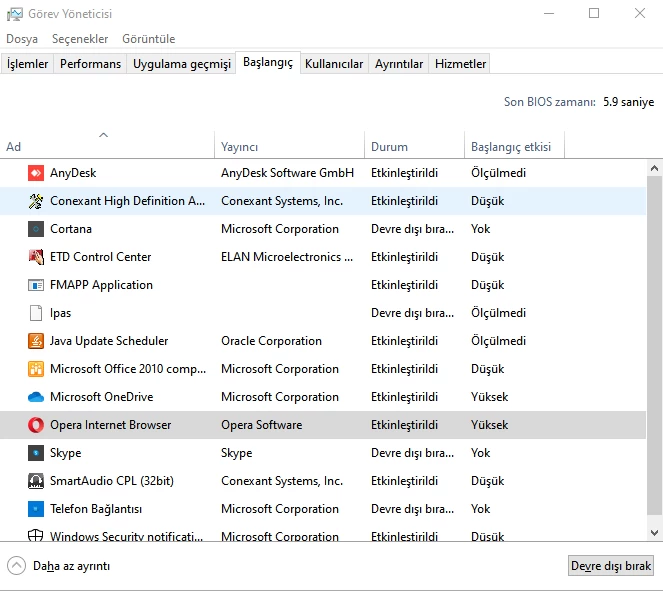
Bu listede, bilgisayarınızın açılışını yavaşlattığını düşündüğünüz programları ve uygulamaları devre dışı bırakabilirsiniz. Bunun için, listeden devre dışı bırakmak istediğiniz uygulamayı seçip sağ alt köşedeki “Devre Dışı Bırak” butonuna tıklamanız yeterlidir.
Unutmayın, bazı programlar ve uygulamalar, bilgisayarınızın düzgün çalışması için açılışta çalıştırılmaları gerekebilir. Bu nedenle, hangi programların açılışta çalıştırılacağını belirlerken dikkatli olmalısınız.
Açılışta otomatik olarak başlatılan programları ve uygulamaları yönetmek, Windows 10 açılış hızlandırma stratejilerinin önemli bir parçasıdır. Bu adım, bilgisayarınızın hızlı açılması için büyük bir fark katabilir. Öyleyse, açılışta gereksiz yere başlayan programları ve uygulamaları devre dışı bırakarak, bilgisayarınızın açılış süresini hızlandırmaya başlayın!
- SSD’ye Geçmek
- Bios Güncellemeleri ve Ayarları
- RAM Yükseltme
Sabit Diskten SSD’ye Geçmek
Sabit Diskten SSD’ye Geçmek, Windows 10 açılış hızlandırma yöntemlerinin belki de en etkilisi ve çarpıcı sonuçları olanıdır. Bilgisayar hızlı açılması konusunda önemli bir adım atmak isteyenler için, SSD’ye (Solid State Drive) geçmek, etkileyici sonuçlar elde etmenizi sağlayabilir.

SSD’ler, geleneksel sabit disklerden (HDD) çok daha hızlı veri okuma ve yazma hızlarına sahip olmaları nedeniyle, bilgisayarınızın açılış süresini önemli ölçüde azaltabilir. Geleneksel sabit disklerin aksine, SSD’ler hareketli parçalar içermezler, bu da onların verileri çok daha hızlı bir şekilde işlemelerini sağlar. Bu durum, bilgisayarınızın açılış hızını ve genel performansını önemli ölçüde artırabilir.
Windows 10 açılış hızlandırma çabalarınızda, bir SSD’ye geçmek özellikle etkili bir adım olabilir. SSD’ye geçmek, yalnızca bilgisayarınızın açılış süresini kısaltmakla kalmaz, aynı zamanda programlarınızın ve dosyalarınızın yüklenme süresini de hızlandırabilir. Bu, genel bilgisayar deneyiminizi daha sorunsuz ve keyifli hale getirir.
Bios Güncellemeleri ve Ayarları
Windows 10 hızlandırma stratejilerinizin bir parçası olarak “Bios Güncellemeleri ve Ayarları” konusunu dikkate almanız önemlidir. Bilgisayarınızın BIOS’u , işletim sisteminizle donanımınız arasındaki temel bir iletişim köprüsüdür. BIOS, açılış sürecinin hızını doğrudan etkileyebilir, bu nedenle bu konuya özel bir önem vermek bilgisayar hızlı açılması amacına hizmet eder.
Öncelikle, BIOS’unuzu düzenli olarak güncellemek önemlidir. BIOS güncellemeleri, genellikle performans iyileştirmeleri ve hata düzeltmeleri içerir, bu da bilgisayarınızın daha hızlı ve daha stabil çalışmasına yardımcı olabilir. Ancak, BIOS güncellemeleri biraz teknik bir işlem olduğu için, her zaman üretici talimatlarını dikkatlice takip etmek ve yalnızca güvendiğiniz kaynaklardan güncellemeleri indirmek önemlidir.
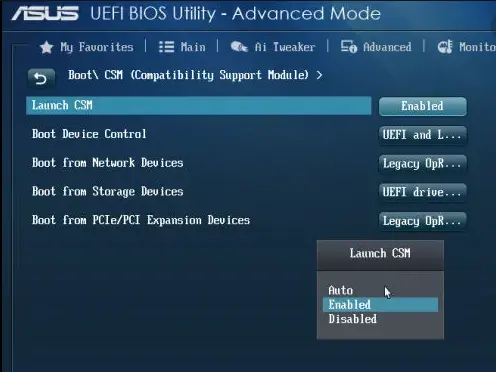
Bunun yanında, BIOS ayarlarınızı optimize etmek de Windows 10 hızlandırma çabalarınıza yardımcı olabilir. Örneğin, açılış önceliği olarak adlandırılan BIOS ayarı, bilgisayarınızın açılış sürecini hızlandırabilir. Boot order, bilgisayarınızın işletim sistemini hangi sırayla ve hangi sürücülerden yükleyeceğini belirler. Genellikle, bu ayarı SSD’nizin veya ana sabit diskinizin önceliğini artıracak şekilde ayarlamak, bilgisayarınızın daha hızlı açılmasını sağlar.
RAM’in Önemi ve Yükseltme
RAM, bilgisayarınızın anlık olarak kullanabileceği bellektir ve bir bilgisayarın performansını belirleyen en önemli faktörlerden biridir. Bilgisayar hızlı açılması için yeterli RAM’e sahip olmak ve RAM ayarlarını kontrol etmek, performans iyileştirmenin temel adımlarındandır.

RAM’in yeterliliği, işletim sisteminizin ve çalıştırmak istediğiniz programların ihtiyaç duyduğu miktarla doğru orantılıdır. Genellikle, daha çok RAM’in olması, daha çok programı aynı anda çalıştırabilmeniz ve bu programların daha hızlı çalışması anlamına gelir. Windows 10 için önerilen minimum RAM miktarı 2 GB olmasına rağmen, en iyi performansı elde etmek için en az 8 GB RAM’e sahip olmanız önerilir.
Yeterli RAM’e sahip olmak, bilgisayarınızın açılış süresini hızlandırmanın yanı sıra, genel performansını ve yanıt hızını da iyileştirir. Ancak, sadece RAM miktarını artırmak her zaman en iyi çözüm değildir. Aynı zamanda, RAM ayarlarını kontrol etme ve gerektiğinde ayarlamak da önemlidir. Bu, BIOS’ta RAM hızını ve voltajını kontrol etmeyi ve işletim sisteminizde gereksiz RAM tüketimini azaltacak ayarları uygulamayı içerir.
RAM yükseltme işlemi, genellikle teknik bilgi gerektiren bir işlem olsa da, doğru yapıldığında, Windows 10 açılış hızlandırma çabalarınıza büyük ölçüde katkıda bulunabilir. Ancak, RAM yükseltme işlemi sırasında dikkatli olmalı ve bilgisayarınızın desteklediği RAM tipini ve maksimum RAM kapasitesini doğru bir şekilde belirlemelisiniz.
Bedava Windows 10 Pro Key Ürün Anahtarı içeriğimiz dikkatinizi çekebilir.
Bilgisayarınızın Açılışını Yavaşlatan Faktörler
Bilgisayarınızın açılış süresini yavaşlatan faktörler nelerdir ve onları nasıl ele alabiliriz? İşte bu konuda sizinle bazı önemli noktaları paylaşacağız.
İlk olarak, bilgisayarınızın açılışını yavaşlatan en yaygın faktörlerden biri, açılışta çok fazla programın otomatik olarak başlatılmasıdır. Eğer açılışta birçok program otomatik olarak başlatılıyorsa, bu, işlemciye büyük bir yük bindirebilir ve bilgisayarınızın açılış süresini uzatabilir.
İkinci bir faktör, bilgisayarınızın sabit diskinin dolduğu durumlardır. Bilgisayarınızın sabit diski dolduğunda, işletim sisteminin açılışı daha uzun sürebilir çünkü bilgisayarınız gerekli dosyalara erişmek için daha fazla zaman harcaması gerekebilir.
Ayrıca, eski veya hatalı sürücüler de bilgisayarınızın açılış süresini yavaşlatabilir. Sürücüler, bilgisayarınızın donanımını işletim sistemiyle uyumlu hale getiren yazılımlardır. Eğer sürücüler güncel değilse veya hatalıysa, bu bilgisayarınızın açılış süresini önemli ölçüde yavaşlatabilir.
Son olarak, bilgisayarınızın donanımı da açılış süresini etkileyebilir. Örneğin, eski bir sabit disk yerine bir SSD (Solid State Drive) kullanmak, açılış süresini önemli ölçüde hızlandırabilir.
Bunlar sadece bazılarıdır ve bilgisayarınızın açılış süresini yavaşlatan diğer faktörler de vardır. Ancak endişelenmeyin, bu yazının ilerleyen bölümlerinde bu sorunları nasıl çözebileceğinizi adım adım anlatacağız. Yani, Windows 10 açılış hızlandırma için gerekli bilgilerle donanmış olarak okumaya devam edin!
Windows 10 Açılış Hızlandırma Değerlendirme
Windows 10 açılış hızlandırma çabalarınızın sonucu olarak, bilgisayarınızın açılış süresini maksimize etmek için hangi adımları izleyeceğiniz artık daha açık hale gelmiştir. Önceki bölümlerde ele aldığımız tüm konuların bir özetini ve bunların bilgisayar hızlı açılması hedefinize nasıl katkıda bulunduğunu göreceksiniz.
İlk olarak, Programların ve uygulamaların açılışta otomatik olarak başlamasını engellemek, açılış süresini önemli ölçüde azaltabilir. Ayrıca, gereksiz dosyaları ve yazılımları temizlemek, bilgisayarınızın daha hızlı çalışmasına yardımcı olur.
Yüksek kaliteli bir SSD’ye geçmek, önemli performans artışları sağlayabilir. Bunun yanı sıra, BIOS’unuzu düzenli olarak güncellemek ve ayarlarını optimize etmek, açılış süresini kısaltabilir.
Ayrıca, bilgisayarınızın RAM’ini yükseltmek veya en azından mevcut RAM’inizi en verimli şekilde kullanmanın yollarını araştırmak, genel performansınızı artıracak önemli bir adımdır. Bilgisayar hızlı açılması için yeterli RAM’e sahip olmak, işletim sisteminizin ve programlarınızın hızlı ve verimli bir şekilde çalışmasını sağlar.
Windows 10 açılış hızlandırma amacınıza ulaşmak için bu önerileri takip etmek, sizin bilgisayarınızın açılış süresini hızlandırmada büyük fark katar. Her şey doğru yapıldığında, Windows 10 açılış hızlandırma stratejilerinizin meyvesini alacak ve bilgisayarınızın hızlı açılmasının keyfini süreceksiniz.
